- 系统
- 教程
- 软件
- 安卓
时间:2020-04-26 来源:u小马 访问:次
Win10系统如何打开/关闭Onedrive?Onedrive是微软提供的一款云存储服务,你可以使用Onedrive在线存储你的文件,这样无论你身在何处都可以从任意设备访问它们,但是很多用户升级到Win10系统之后,并不知道要怎么打开或关闭Onedrive功能,所以接下来小编就来向大家介绍一下Win10系统打开/关闭Onedrive的具体方法,希望大家会喜欢。
Win10系统打开/关闭Onedrive的方法:
一、win10家庭版操作系统关闭onedrive的方法;
1、按住Win+R,然后输入:regedit,然后点击确定
如果这个时候有提示框跳出提示"是否运行修改系统程序",点击确定。
2、查找注册表,定位到Hkey_LOCAL_MACHINESoftwarePoliciesMicrosoftWindows,单击鼠标右键-选择“新建”-“值”(如果这项值已经存在则跳过这一步骤),
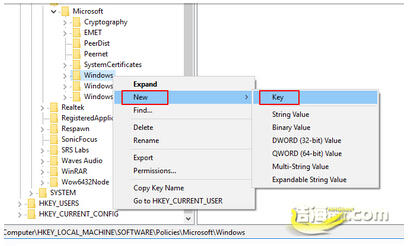
3、然后再定位到Hkey_LOCAL_MACHINESoftwarePoliciesMicrosoftWindowsOneDrive,点击鼠标右键,选择“新建”—DWORD(32位)值,
双击刚刚新建的值,重命名此项值为“DisableFileSyncNGSC”,然后设置注册表值为1
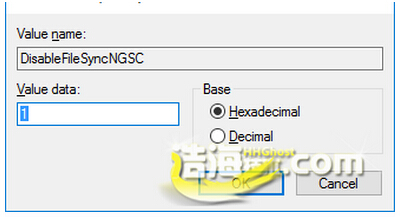
设置好了以后,重新启动电脑就自动关闭了onedrive,如果你想打开onedrive就把注册表值设置为"0"。
二、win10专业版操作系统关闭和打开onedrive的操作方法;
1、按住Win+R,然后输入:GPedit.msc,然后点击确定
2、依次定位到:本地计算机策略>Windows设置>管理模版>Windows组件>onedrive>禁止使用onedrive进行文件储存
3、双击上面定位到的值(禁止使用onedrive进行文件储存),选择”启用“
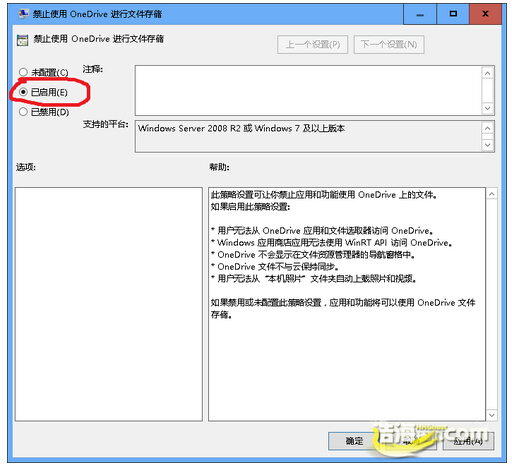
以上介绍的内容就是关于Win10系统打开/关闭Onedrive的具体方法,不知道大家学会了没有,如果你也遇到了这样的问题的话可以按照小编的方法自己尝试一下,希望可以帮助大家解决问题,谢谢!!想要了解更多的Windows10技巧请关注Win10镜像官网~~~





